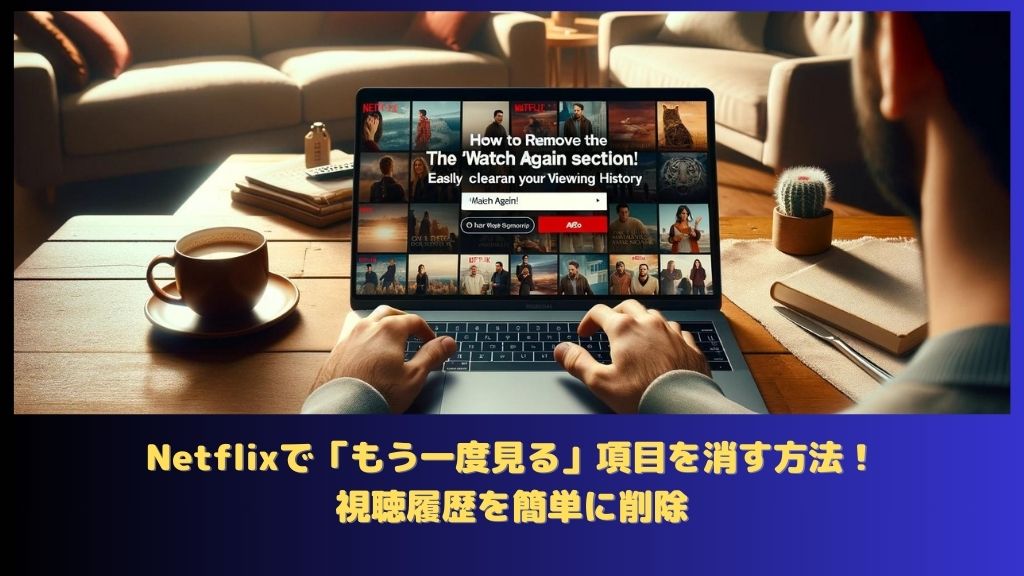Netflixで視聴した作品が「もう一度見る」リストに残ってしまい、視聴履歴を整理したいと感じたことはありませんか?多くの人が、過去の視聴履歴が残ることで、プライバシーを確保できないと感じることがあります。また、「もう一度見る」リストが長くなると、自分の好みに合ったコンテンツを見つけるのが難しくなることもあります。
この記事を読めば、Netflixの視聴履歴を簡単に削除し、「もう一度見る」項目を消す方法が分かります。また、視聴履歴を整理することで、おすすめコンテンツのカスタマイズや視聴中コンテンツの整理など、さまざまな利点があります。
記事を読んだら分かること
- Netflixで視聴履歴を削除する方法
- 「もう一度見る」項目を消す手順
- 視聴履歴の整理によるメリット
この記事を読むことで、Netflixの視聴履歴を簡単に削除し、プライバシーを確保しつつ、おすすめコンテンツをカスタマイズする方法を学べます。また、視聴中コンテンツを整理して、Netflixの利用をより効率的にする方法も理解できます。これらの情報を活用して、Netflixでの視聴体験をより快適にしましょう。
Netflixの「もう一度見る」を消す方法を探している理由
Netflixの「もう一度見る」機能は、過去に視聴したコンテンツを簡単に見つけるために便利ですが、過去の視聴履歴を整理したいときや、視聴したことを知られたくないとき、またはおすすめコンテンツのカスタマイズをしたいときには不便に感じることがあります。また、視聴履歴を削除しても「もう一度見る」項目が残ってしまう場合や、プライバシーを確保したいときにも、この機能を消す方法を知りたいというニーズが生まれます。こういった理由から、Netflixの視聴履歴を削除する方法を探している方は多いでしょう。
1-1 Netflixの視聴履歴の整理が必要なとき
Netflixを長期間利用していると、視聴履歴がたまってきます。そのため、過去の視聴履歴を整理したいと考えることは自然です。視聴履歴の整理をすることで、自分の好みに合ったおすすめコンテンツを表示させることができるため、視聴の効率も上がります。また、家族や友人と共有しているアカウントでは、個人のプライバシーを確保するために視聴履歴を整理することが重要です。視聴履歴を整理することで、個人の好みを反映したおすすめコンテンツを作り出すことも可能です。
1-2 おすすめコンテンツのカスタマイズ
Netflixのおすすめコンテンツは、視聴履歴に基づいて表示されます。つまり、視聴履歴を整理することで、自分の好みに合ったおすすめコンテンツにカスタマイズできるのです。たとえば、特定のジャンルに偏ったおすすめが表示されているとき、視聴履歴を整理してバランスを取ることで、新しいジャンルの作品に出会うチャンスも増えます。また、おすすめコンテンツをカスタマイズすることで、視聴体験をより充実したものにすることができます。
1-3 視聴中コンテンツの整理
Netflixには、「視聴中コンテンツ」と呼ばれる項目があります。これは、視聴途中のコンテンツを表示するための機能ですが、視聴を完了した後でもリストに残ることがあります。このリストを整理することで、視聴を終えたコンテンツが消えるため、視聴中コンテンツの整理が簡単に行えます。視聴中コンテンツが多すぎると、どれが見終わったか分かりづらくなるため、定期的な整理が必要です。この整理によって、視聴中コンテンツが見やすくなり、視聴体験がスムーズになります。
Netflixで視聴履歴を削除する手順
Netflixの視聴履歴を削除することで、「もう一度見る」や「視聴中コンテンツ」のリストから不要な作品を消すことができます。視聴履歴を削除するには、主にWebブラウザ、スマホ、スマートテレビの3つの方法があります。デバイスによって削除手順が異なるため、それぞれの手順を紹介します。
2-1 Webブラウザからの削除手順
WebブラウザからNetflixの視聴履歴を削除するには、まずNetflixの公式サイトにアクセスし、アカウントにログインします。ログイン後、「アカウント」メニューから「視聴履歴の表示」を選び、消したい作品の横にあるアイコンをクリックします。すべての視聴履歴を削除したい場合は、「すべて非表示」を選択します。
ブラウザからの削除は、スマホやスマートテレビにも反映されるので、すべてのデバイスで視聴履歴を整理したい場合に便利です。また、ブラウザで削除することで、おすすめコンテンツのカスタマイズにも影響を与えることができます。
2-2 スマホからの視聴履歴削除方法
スマホから視聴履歴を削除するには、NetflixアプリではなくWebブラウザを使用します。Netflixアプリでは視聴履歴の削除ができないため、スマホのWebブラウザでNetflixの公式サイトにアクセスし、アカウントにログインします。その後、「視聴履歴の表示」を選んで、消したい作品の横にあるアイコンをクリックすることで、視聴履歴を削除できます。
この手順を行うと、スマホのNetflixアプリにも反映されるため、視聴履歴の整理が簡単にできます。また、スマホから削除することで、外出先でも視聴履歴を整理することができるので、非常に便利です。
2-3 スマートテレビから視聴履歴を消す
スマートテレビで視聴履歴を削除するには、テレビからWebブラウザにアクセスする必要があります。スマートテレビのNetflixアプリでは視聴履歴の削除ができないため、テレビからブラウザを開いてNetflixの公式サイトにアクセスし、アカウントにログインします。そこから「視聴履歴の表示」を選び、消したい作品の横にあるアイコンをクリックします。
もし、テレビからブラウザにアクセスできない場合は、スマホやパソコンで視聴履歴を削除して、その結果がテレビに反映されるのを待つことが必要です。テレビで視聴履歴を整理することで、視聴中コンテンツもスムーズに整理でき、視聴体験が向上します。
視聴中コンテンツから作品を削除する方法
Netflixの「視聴中コンテンツ」には、視聴途中の映画やドラマが表示されます。視聴を完了した後でもリストに残ることがあり、これを削除したいと感じることがあります。削除する方法は、パソコン、テレビ、モバイルデバイスの3つです。それぞれの手順を説明します。
3-1 パソコンから削除する手順
パソコンで「視聴中コンテンツ」から作品を削除するには、まずNetflixの公式サイトにアクセスし、ログインします。視聴中コンテンツのリストから削除したい作品にカーソルを合わせ、「リストから削除」を選択します。これで、リストからその作品が消えます。パソコンから削除することで、すべてのデバイスに反映されるので、効率的に視聴中コンテンツを整理できます。
3-2 テレビから削除する方法
テレビから視聴中コンテンツを削除するには、削除したい作品の詳細ページに移動します。詳細ページのメニューで「視聴中コンテンツから削除」を選択すると、作品がリストから消えます。テレビからの削除は、視聴中コンテンツが多くなったときに便利です。
3-3 モバイルデバイスからの削除手順
モバイルデバイスで視聴中コンテンツを削除するには、Netflixアプリを開いて、視聴中コンテンツのリストから削除したい作品を選びます。作品のメニューを開いて「リストから削除」を選択すると、リストから消えます。この方法は、スマホやタブレットで視聴中コンテンツを整理するのに便利です。
視聴履歴を消したのに「もう一度見る」項目が消えない場合
Netflixで視聴履歴を削除したのに、「もう一度見る」項目が消えないことがあります。この場合、いくつかの原因と対処方法が考えられます。
4-1 考えられる原因と対処方法
視聴履歴を消したのに「もう一度見る」項目が消えない原因として、デバイスの不具合やネットワークの遅延が考えられます。また、視聴履歴が完全に削除されるまでに時間がかかることもあります。対処方法として、デバイスの再起動やアカウントからのログアウトと再ログインなどがあります。これらの方法で「もう一度見る」項目が消えるか確認してみてください。
4-2 削除のタイミングと注意点
視聴履歴を削除してから「もう一度見る」項目が消えるまでには、最大24時間かかることがあります。これは、Netflixのシステムが変更を反映するまでに時間がかかるためです。削除後すぐに反映されない場合は、24時間程度待つことをおすすめします。また、視聴履歴の削除が成功したかどうかを確認するためには、Netflixの公式サイトに再度アクセスして、視聴履歴の表示をチェックすることが大切です。
まとめ
Netflixの「もう一度見る」項目を消すためには、視聴履歴を削除することが基本です。視聴履歴を削除することで、「もう一度見る」だけでなく、視聴中コンテンツのリストも整理することができます。視聴履歴を整理することで、プライバシーを確保しつつ、おすすめコンテンツを自分の好みにカスタマイズすることも可能です。
この記事では、視聴履歴を削除する手順をWebブラウザ、スマホ、スマートテレビの3つのデバイス別に詳しく解説しました。ブラウザからの削除は、すべてのデバイスに反映されるため、効率的です。また、スマホやスマートテレビでは、ブラウザを利用して視聴履歴を削除する方法を説明しました。
視聴履歴を消しても「もう一度見る」項目が消えない場合の対処方法として、デバイスの再起動やログアウトと再ログイン、削除後の24時間以内に反映されるかを確認することが重要です。視聴履歴の削除が成功したかどうかは、Netflixの公式サイトで確認できます。
これらの手順を活用して、Netflixの視聴履歴を簡単に整理し、「もう一度見る」項目を消して、より快適な視聴体験を楽しみましょう。視聴中コンテンツを整理することで、どれを視聴中か迷わずに済むので、効率的にNetflixを利用できます。
関連記事はコチラ
-

TVerアンケート答えたくない?不安な郵便番号の入力も回避はできる?
-

TVer(ティーバー)で再生速度変更のやり方!PC、テレビ、スマホ、FireTVファイヤースティックの1.5、2倍速の上手な活用
-

TVer音声ガイドを消す方法: Android/iPhone/ファイヤースティックなどデバイス別簡単ステップ
-

【表あり】中国(華流)時代劇ドラマを歴史順に並べるとこうなった‼
-

Netflixの予告編を視聴した作品を消す方法!視聴履歴から削除するには?
-

TVerをゲーム機で見る方法!Switchスイッチ、PSプレステ4、Xboxでの簡単視聴ガイド